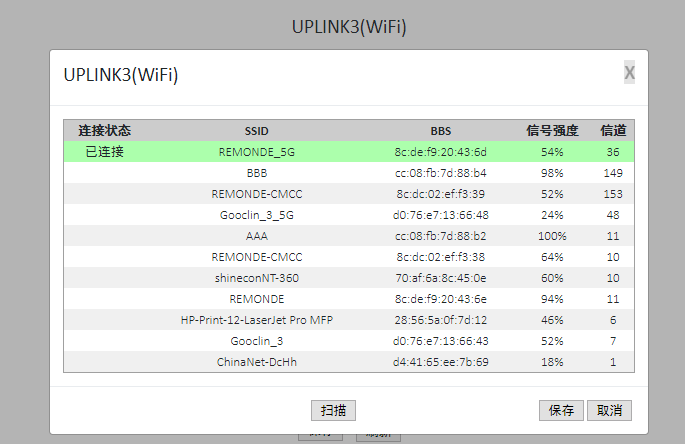目的
本文将提供有关如何通过浏览器配置Remonde RIG的操作指导。
注意
- 通过浏览器配置Remonde RIG,需要将PC网络与Remonde RIG的DEV网口相连。
- PC网络网段修改到与Remonde RIG的DEV网口相同的网段。
全新的Remonde RIG的DEV网口默认IP地址为10.0.0.1 。
内容
通过浏览器登录到配置页面。
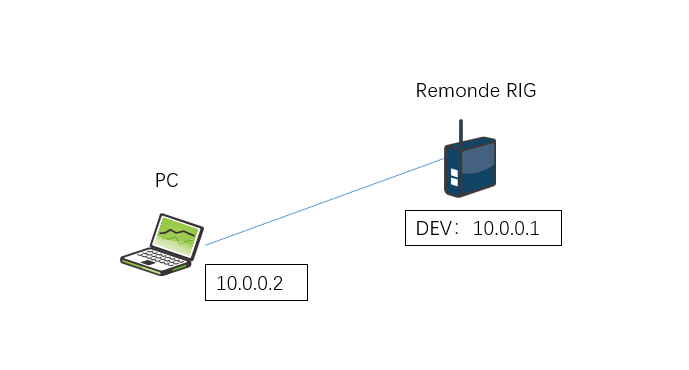
1、标准网线将Remonde RIG的DEV1端口连接到PC的以太网端口 。
2、将PC的以太网适配器配置为10.0.0.2 子网掩码255.255.255.0。
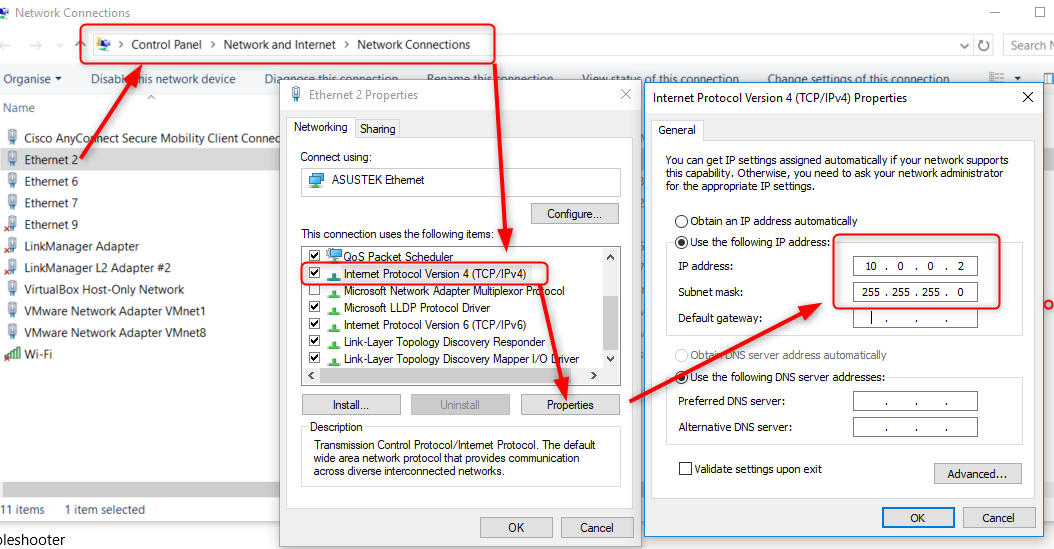
3、开启Remonde RIG的电源,然后等待大约。1分钟即可准备就绪。
4、在Web浏览器中键入以下DEV口的IP地址,如:10.0.0.1 。
有时浏览器会给您警告,按高级然后继续
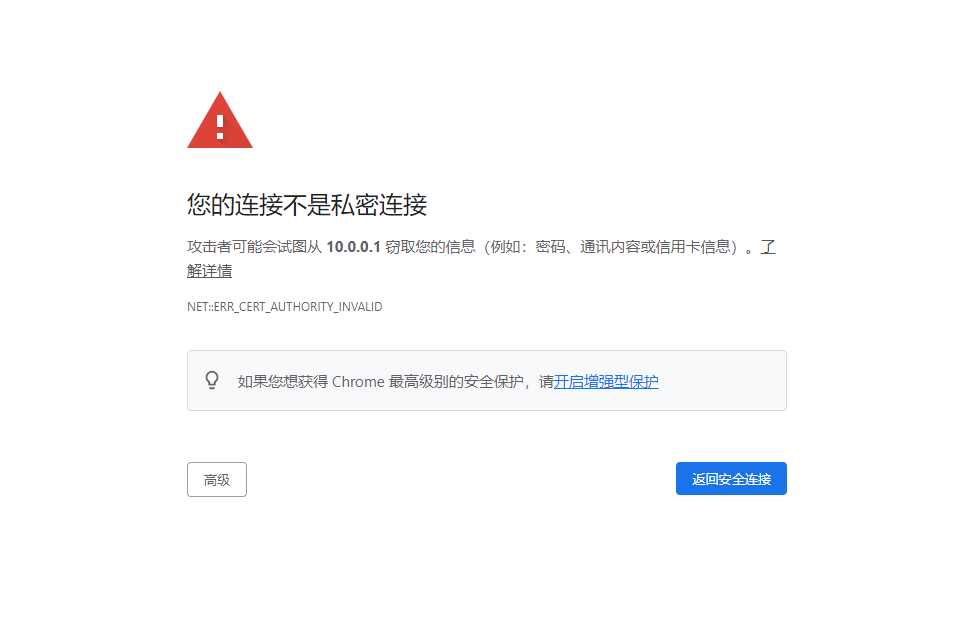
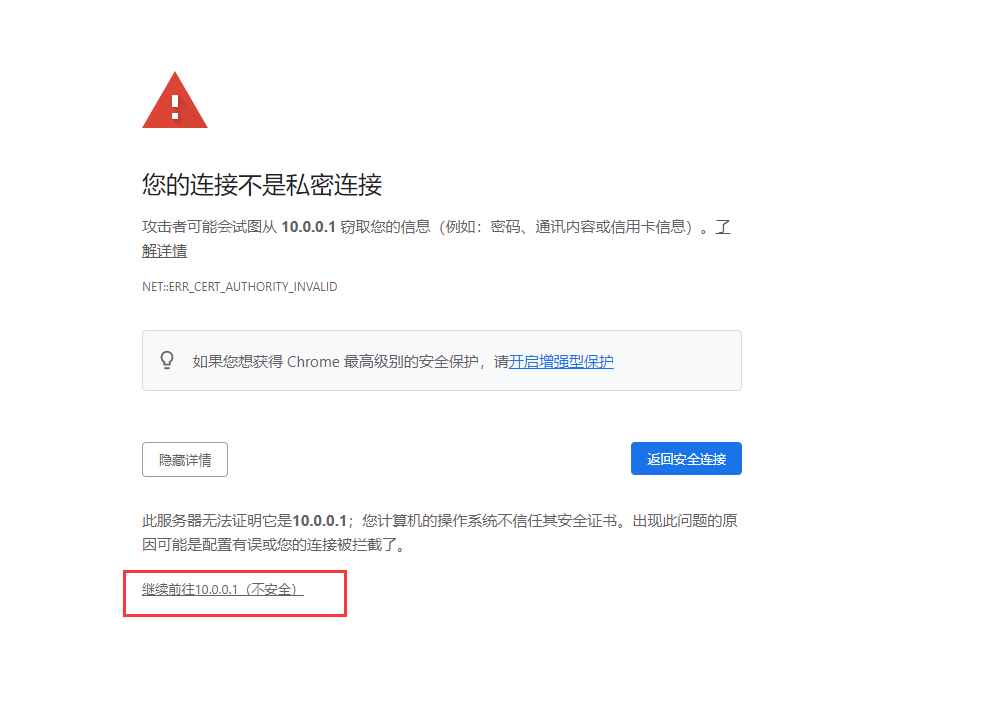
5、输入用户名admin 和密码Remonde RIG的MAC登录(印在产品标签上)。
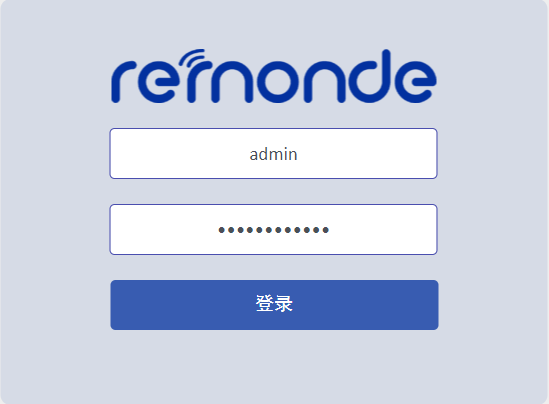
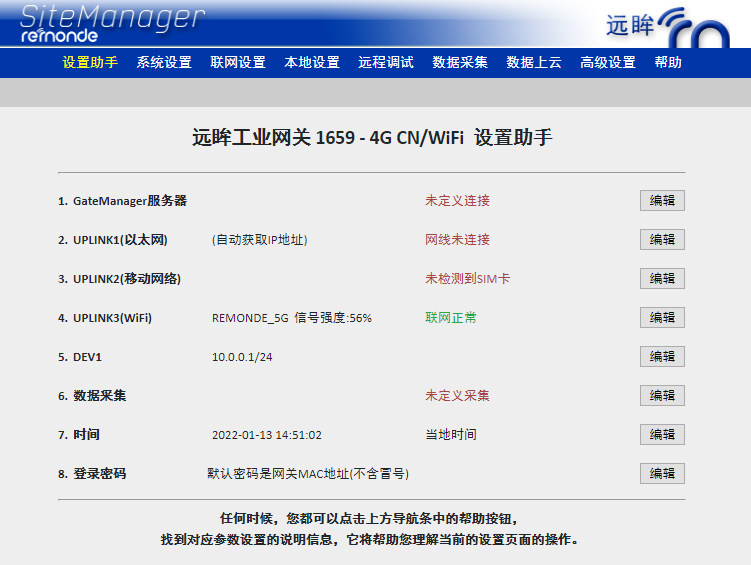
添加远程调试的服务器信息
6、添加远程调试的服务器信息。
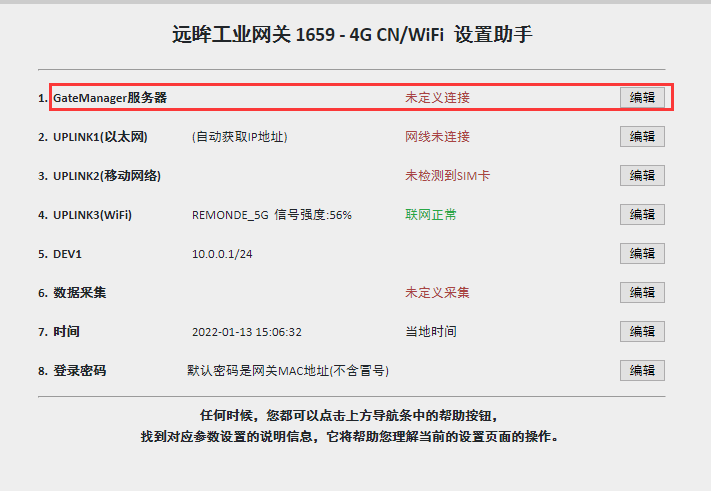
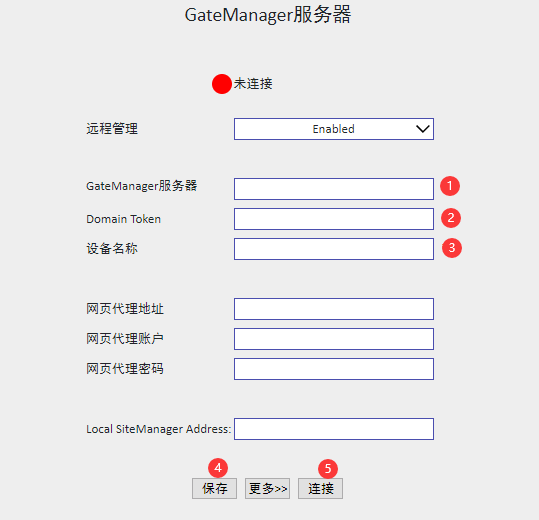
- GateManager服务器:填写服务器的域名或者公网IP地址。
- Domain Token:填写账户所在的域。
- 设备名称:该远程模块在服务器上显示的名称,自定义,中英文皆可。
以上三点:皆可以在账户邮件中获得。 如下:
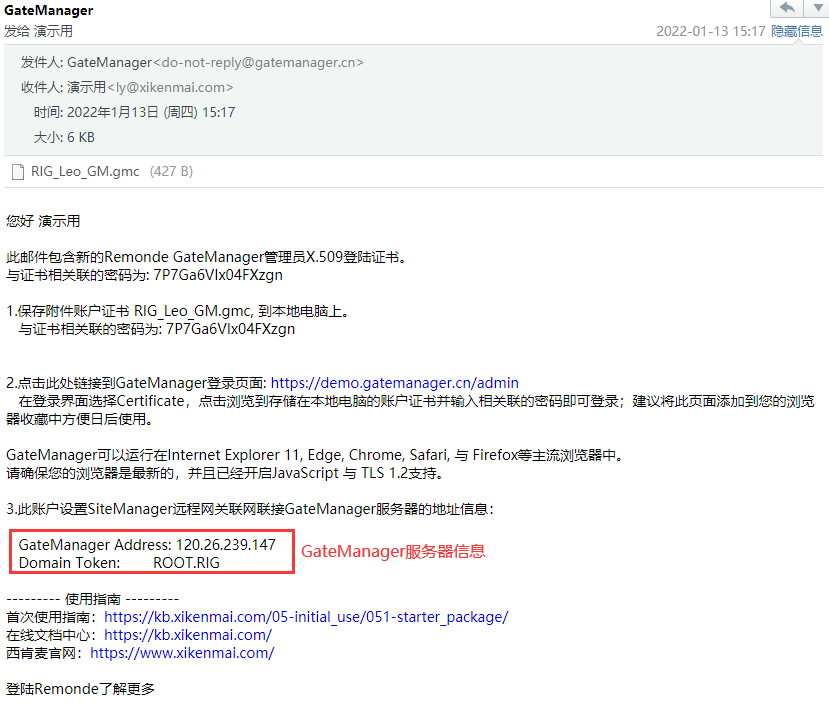
7、添加信息后点击保存,在已经联网情况下可以点击连接按钮。
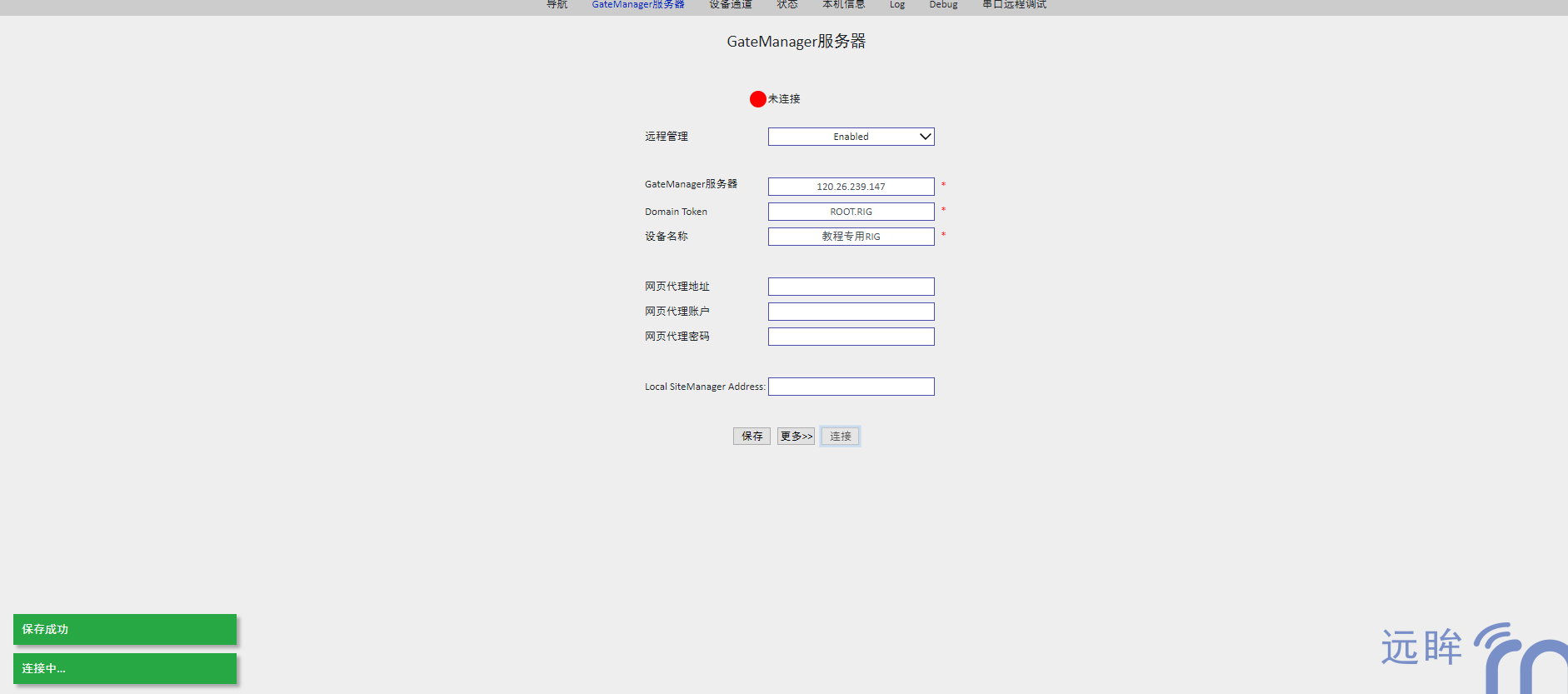
现场使用以太网网络
8、现场能提供以太网的时候,可以Remonde RIG的UPLINK网口连接到GateManager服务器。
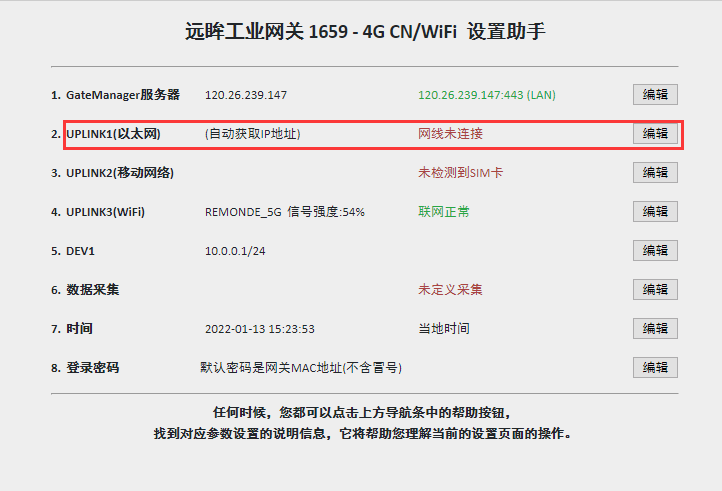
UPLINK网口默认DHCP,自动获取模式。当然,根据现场情况,我们可以设置成静态IP模式。
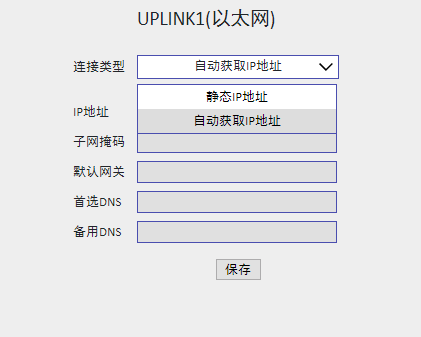
现场使用4G网络联网
9、现场无法提供有线、无线网络的时候,可以使用SIM卡给Remonde RIG不支持热拔插,如果我们在开机状态下拔插了SIM卡,请重启模块。提供联网能力。
需要注意的是,先插卡,再开机。Remonde RIG不支持热拔插,如果我们在开机状态下拔插了SIM卡,请重启模块。
大部分SIM卡无需进行任何配置,当我们使用物联网卡的时候可能需要配置APN。APN参数从SIM卡运营商处获取。
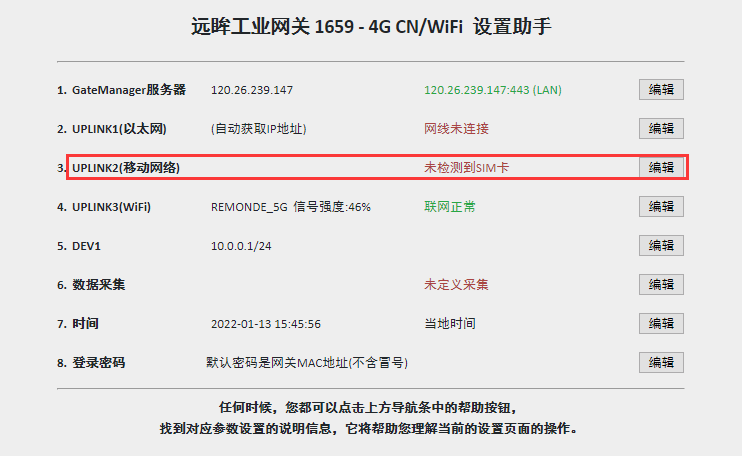
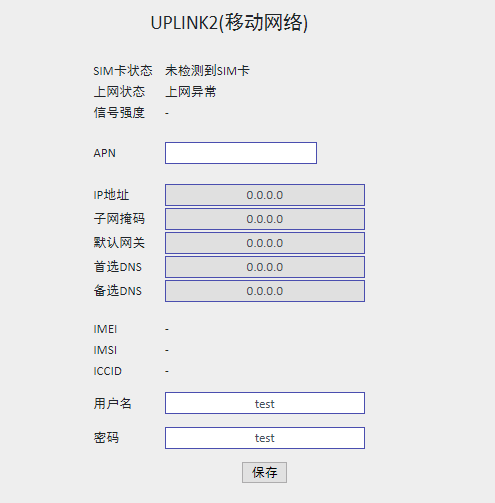
现场使用WiFi网络联网
10、现场提供WiFi网络的时候,可以让Remonde RIG接入现场的WiFi路由网络。
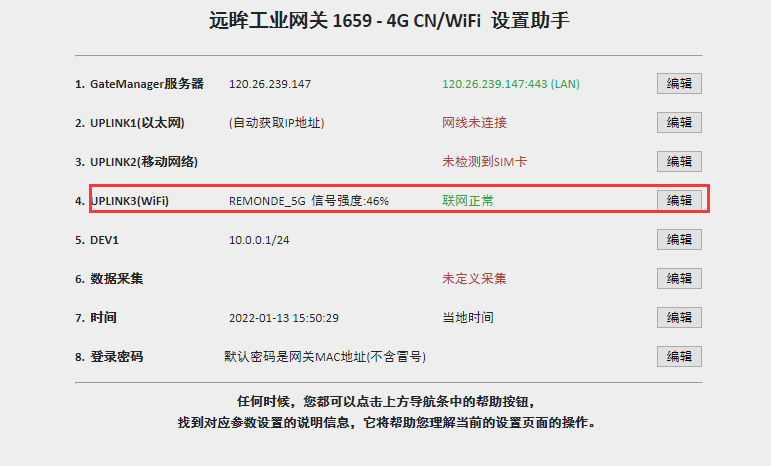
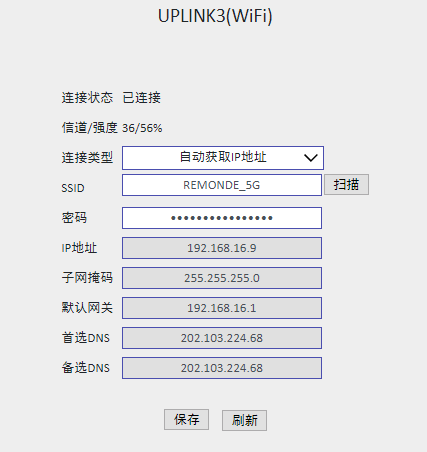
通过扫描按钮,可以获取到附近的无线信号详情。